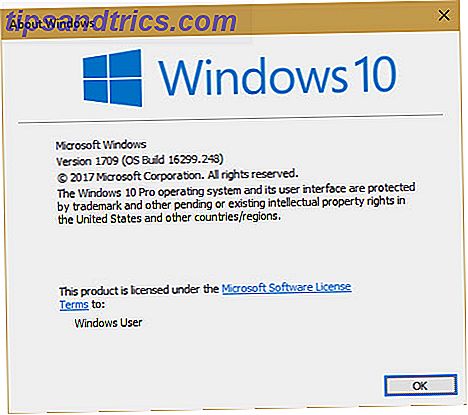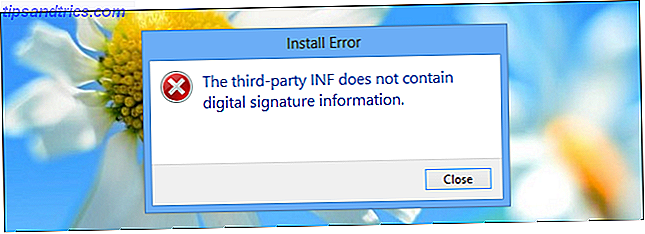"Har du försökt slå av och på igen?"
Om du startar om datorn är den gamla lösningen för att lösa problem med datorn, och Windows tvingar dig att göra det efter varje viktig uppdatering. Men är det verkligen nödvändigt varje gång?
Ibland att du tvingas starta om datorn kan leda till irriterande konsekvenser. Vi ska utforska vissa situationer där Windows kanske behöver startas om och hur det kan försenas eller helt undvikas.
Windows uppdatering
Vi har antagligen alla kännat sig av Windows Update Windows Update: Allt du behöver veta Windows Update: Allt du behöver veta är Windows Update aktiverat på din dator? Windows Update skyddar dig mot säkerhetsproblem genom att hålla Windows, Internet Explorer och Microsoft Office uppdaterade med de senaste säkerhetsuppdateringarna och buggfixarna. Läs mer . Du vet den här nedräkningen som visas på din skärm och berättar att du måste starta om datorn för att installera några uppdateringar? Om du inte är ute för att försena sin påminnelse, kommer systemet frustrerande att starta om sig själv och stänga allt du öppnat.
Anledningen till att Windows behöver startas om för att installera dessa uppdateringar är att den inte kan ändra eller ta bort filer som används för tillfället. Systemet kör dessa filer kontinuerligt och den enda gången det inte är under systemstart, vilket gör det till en idealisk tid att installera uppdateringarna.
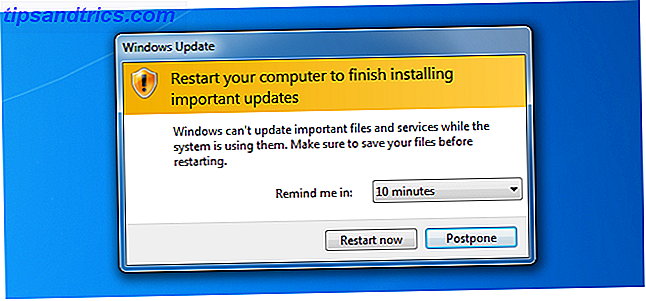
Att räkna ner tills omstart är en process som har funnits sedan Windows XP. Tvinga uppdateringarna att installera så snart de var tillgängliga var Microsofts metod för att förhindra att maskar sprider sig, särskilt för de användare som alltid höll sin dator igång.
Även om det är oerhört viktigt att installera säkerhetsuppdateringar med hög prioritet, kanske du vill inaktivera dessa tvångs omstart. Visst, det är möjligt att bara fortsätta snoozing påminnelsen, men vad händer om du vill gräva det helt och hållet? Kolla in vår guide om hur du inaktiverar tvångs omstart med ett registerhack Hur du inaktiverar tvångsstart efter en Windows Update Hur du inaktiverar tvångsstart Efter en Windows Update Är du trött på att Windows hasslar dig om att starta om datorn efter att uppdateringar har installerats? Missa en popup och starta om automatiskt. Stoppa denna galenskap och starta om på din fritid. Läs mer .
Tänk dock på att redigering av registret, som den här guiden innebär, inte borde ske om du inte vet exakt vad du gör.
Frysta program
Även med den kraftfullaste datorn runt, är det fortfarande möjligt för ett program att helt frysa på dig. Det blir inte svar, dina klick och tangentbordspressar gör ingenting. Då informerar Windows informativt om att programmet inte svarar 7 Vanliga skäl till att Windows inte svarar 7 Vanliga skäl till att Windows inte svarar Ibland fryser Windows upp och hänger utan mycket förklaring. Nästa gång du lider av ett system som inte svarar, granska dessa sju vanliga orsaker till Windows-hangups. Läs mer ".
Moderna operativsystem är bättre att hantera frysta program och kommer att hänga mindre än sina föregångare. Men det kan fortfarande hända, om det går ner till felaktig hårdvara eller dåligt programmerad programvara Varför Windows Crash? De 10 bästa anledningarna till att Windows Crash? De 10 bästa skälen Åh, bra. En annan blå skärm, startproblem eller frusen skärm i Windows. Nu måste du starta om och förlora det mesta eller hela arbetet du försökt åstadkomma. Det är frustrerande både på grund av ... Läs mer. Du kan bli frestad att starta om systemet för att stänga det, men det finns inget behov.
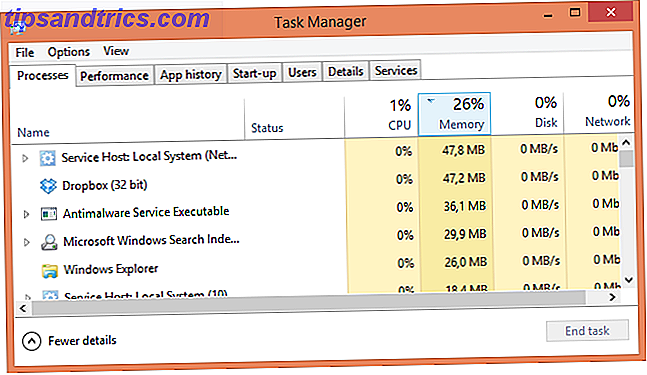
Windows-arbetshanteraren Hantera misstänkta Windows-processhanteringsprocesser Så här hanterar du misstänkta Windows-processhanteringsprocesser CTRL + ALT + DEL aka trefingerhälsa är det snabbaste sättet att lägga till din förvirring. Sortera genom processhanteringsprocesser, du kanske märker något som svchost.exe använder 99% av din CPU. Så nu ... Läs mer är till hands för att döda allt som inte beter sig. Det har funnits sedan Windows 95 och fortsätter att göra det fram till idag. För att ladda upp Task Manager, tryck Ctrl + Shift + Esc samtidigt.
Du kommer att presenteras med en lista över alla program som för närvarande körs. Välj den som inte svarar och klicka på Avsluta uppgift för att säga adjö till det. Om du behöver dumpa en process som körs i bakgrunden, som Dropbox eller ditt antivirusprogram, klickar du på Mer information på Windows 8 eller fliken Processer i Windows 7 och senare.
Om du ofta lider av programfrysning kan det innebära att det finns ett större problem för hand. Det kan innebära att ditt system behöver mer RAM 5 sätt att rensa minne och öka RAM på din Windows-dator 5 sätt att rensa minne och öka RAM på din Windows Computer RAM, den sista gränsen. Du verkar alltid rinna ut ur det. Vi visar dig hur du kan frigöra internminne och utöka din RAM, både praktiskt och fysiskt. Läs mer, dina komponenter är överhettad, operativsystemet är korrupt och mer.
Fil / Windows Utforskare
File Explorer (som det är känt i Windows 8, men var Windows Explorer tidigare) är standardfilhanteraren för Windows. Till exempel, när du bläddrar i mapparna Dokument eller Bilder använder du Filutforskaren.
Ibland kan File Explorer krascha eller en ändring av systeminställningarna kräver en omstart. Du kan bli frestad att göra just det, men det är ett snyggt litet knep för att säkert avsluta och starta om File Explorer 3 Avancerade tips och tricks för att använda Windows Explorer 3 Avancerade tips och tricks för att använda Windows Utforskare Windows Explorer är standard Windows-filhanteraren. Förra veckan presenterade jag dig på 3 enkla sätt att förbättra Windows 7 Explorer genom att anpassa funktioner och använda den till sin fulla potential. I den här artikeln, ... Läs mer som sparar besväret.

Om du befinner dig i denna situation laddar du Start-menyn och håller Ctrl + Shift medan du högerklickar någonstans tom på menyn. Användare på Windows 8 och senare kan göra samma som helst på aktivitetsfältet. En meny kommer att visas och härifrån ska du klicka på Avsluta Utforskare .
Dina mappar stängs, Aktivitetsfältet kommer att försvinna och skrivbordet kommer att vara öde, men rädda inte. Ta upp Uppgiftshanteraren ( Ctrl + Skift + Esc ) och klicka på Arkiv och sedan Ny uppgift (Kör ...) . Skriv explorer.exe i rutan som visas, tryck på OK och File Explorer kommer att återgå till att fungera så smidigt som smör.
Förhindra eventuell automatisk avstängning
Vi nämnde tidigare hur Windows Update ska försöka tvinga omstart på dig, men det är inte det enda verktyget som gillar att starkt föreslå att du startar omedelbart. Många program, i slutet av installationsprocessen, kommer att berätta att du startar om ditt system och kommer att ge en knapp för att göra det. Om du är en av de användare som blint klickar igenom en installationsprocess (som är farlig av många anledningar, som vår guide för att säkert installera en enkel checklista för att säkert installera fri programvara utan all skräp En enkel checklista för att säkert installera fri programvara utan All The Junk Picture this - du har just hittat den här fantastiska gratisprogramvaran som du har stoked om på grund av allt det kan göra för dig, men när du installerar det upptäcker du att den är packad ... Läs mer demonstrerar) då du kan hitta dig själv av misstag omstart.
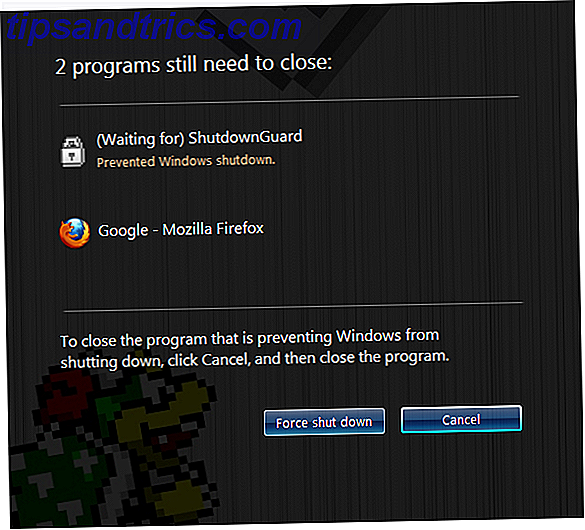
Det är här ShutdownGuard kommer in. Det är ett program som kommer att försöka sitt bästa (ibland har Windows möjlighet att åsidosätta) för att förhindra att applikationer stänger av eller startar om systemet. Det kommer att dyka upp en dialogruta som ber användaren att bekräfta processen. vilket innebär att du inte kommer tillbaka till din dator efter en paus för att upptäcka att den startas om utan ditt tillstånd.
Återuppbyggnad kan vara hälsosam
Trots någon önskan kanske du inte behöver starta om datorn, det kan faktiskt vara mycket fördelaktigt ibland. En omstart kan returnera allt till ett originalläge och det är något som inte borde vara undervärderat - omstart av ditt system fixar många problem Varför startar om datorn så många problem? Varför startar om datorn så många problem? "Har du försökt omstart?" Det är tekniskt råd som kastas runt mycket, men det finns en anledning: det fungerar. Inte bara för datorer, men ett brett utbud av enheter. Vi förklarar varför. Läs mer .
Oavsett om det är en minnesläcka som orsakats av dåligt utformade program, drivrutiner som behöver installeras eller en uppdatering som mandatar det, kan en omstart ibland vara det bästa och enklaste att göra. Som sådan, oavsett hur mycket du kanske hatar omstart, försök att göra det varje gång i taget.
Har du några tips för att undvika systemåterstart eller föredrar du bara att låta systemet göra sina saker?
Bildkrediter: Kvinna med persondator Via Shutterstock